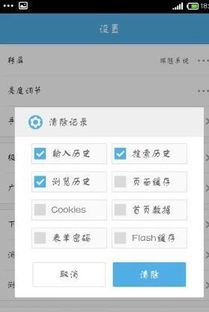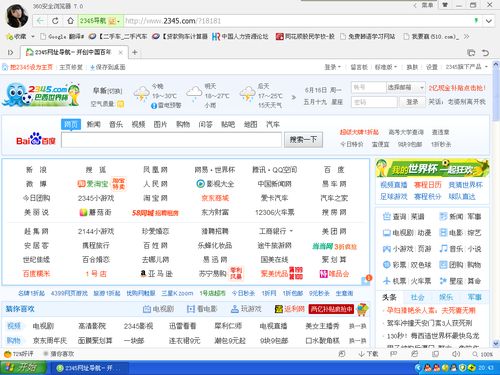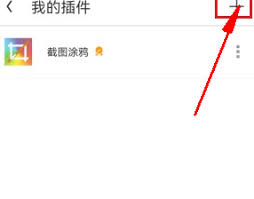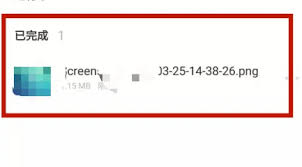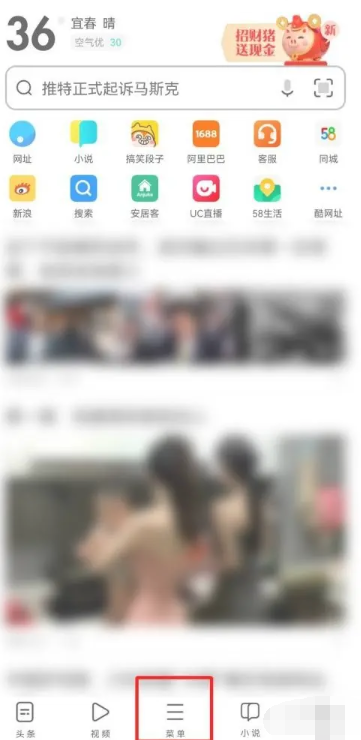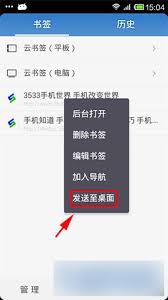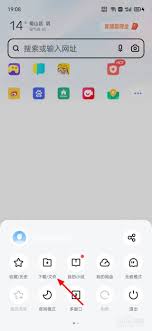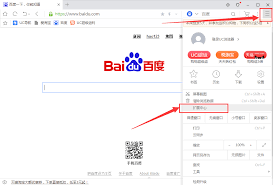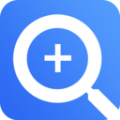您当前位置:首页 - 软件教程 - 正文
uc浏览器如何转存到其他浏览器
2024-12-03 09:29:35网友
将 uc 浏览器数据转存到其他浏览器的方法:导出书签和历史记录:打开 uc 浏览器,依次选择“菜单”>“设置”>“高级设置”>“导入/导出”,导出书签和历史记录。在其他浏览器中导入书签和历史记录:打开其他浏览器,选择“菜单”>“书签”/“历史记录”>“导入书签”/“导入历史记录”,导入之前导出的文件。导出密码:使用第三方密码管理器导出密码。导出扩展程序:不同浏览器使用不同扩展程序格式,扩展程序无法直接导出。

如何将 UC 浏览器中的数据转存到其他浏览器
将 UC 浏览器中的数据转存到其他浏览器,可通过以下步骤实现:
一、导出书签和历史记录
打开 UC 浏览器,点击右上角“菜单”图标。 选择“设置”>“高级设置”。 在“导入/导出”选项卡中,点击“导出书签”或“导出历史记录”。 选择导出文件保存位置和格式(HTML 或 JSON)。二、在其他浏览器中导入书签和历史记录
打开其他浏览器,如 Chrome、Firefox 或 Safari。 点击“菜单”图标,选择“书签”>“导入书签”。 浏览并选择之前导出的书签文件(HTML 或 JSON)。 对于历史记录,在其他浏览器的“菜单”中找到“历史记录”或“浏览历史”,通常会有一个“导入历史记录”选项,可用于导入之前导出的历史记录文件。三、导出密码
UC 浏览器不支持直接导出密码。需要使用第三方密码管理器,如 LastPass 或 Dashlane,来导出和导入密码。
四、导出扩展程序
UC 浏览器中的扩展程序无法直接导出到其他浏览器。不同的浏览器使用不同的扩展程序格式,因此扩展程序通常需要手动重新安装到其他浏览器中。
A8软件站,您的软件下载首选站。若本文能为您的探索之路提供指引,请继续支持A8,我们将持续为您带来更多优质资源!
点赞673
文章推荐 MORE +